Slik slår du av kommentarer på Facebook Live
Miscellanea / / October 16, 2021
Med Facebooks live -funksjon, får de fleste av dine favorittpåvirkere og store personligheter kontakt med fansen via en live videochat. Du kan også samhandle med dem ved å bruke funksjonen for levende kommentarer. Imidlertid kan det være veldig distraherende å se alle disse kommentarene flyte på skjermen. I dag lærer vi hvordan du slår av kommentarer på Facebook live, så hvis du ser livevideoer ganske ofte, vil det være nyttig for deg.
I dag har sosiale medier blitt så berømte at alle er på sosiale medier som Facebook, Twitter, etc. Disse er nå en vesentlig del av livet vårt, og Facebook er den mest populære blant alle. Vi bruker Facebook til å dele våre bilder, videoer og andre aktiviteter for å få kontakt med familie og venner.
Noen ganger er kommentarer positive og gir oss motivasjon til å beholde opparbeidelsen, men det er mye tid, det er mange spammere som ødelegger gleden ved prosessen. Videre bruker millioner av mennesker Facebook live for å vise frem arbeidet sitt, hendelser, dele informasjon og markedsføre eller selge produkter, ettersom det er en av de store brukerbaserte plattformene.
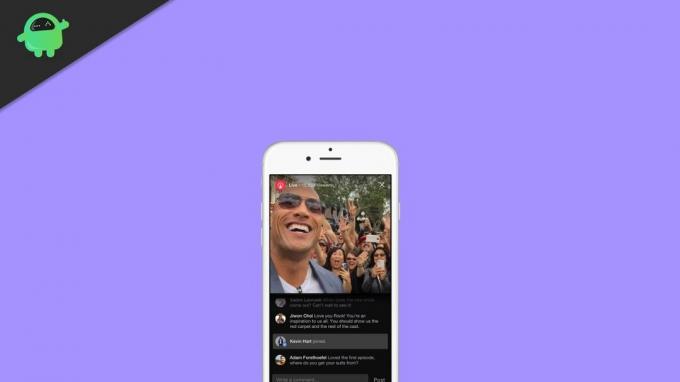
Innhold på siden
-
Slik slår du av kommentarer på Facebook Live
- Slå av kommentarer på Facebook live på datamaskinen
- Slå av kommentarer på Facebook live på Android/ iOS/ iPad -appen
- Konklusjon
Slik slår du av kommentarer på Facebook Live
Hver gang vi går live, kan den andre brukeren kommentere hva som helst for å uttrykke sine synspunkter. Mange av kommentarene er som trolling, kritikk og andre former for negative kommentarer. For denne typen saker vil du kanskje slå av kommentarseksjonen i Facebook live.
Du kan blokkere en bestemt bruker eller kommentere bare venner og familie for å stoppe spam -kommentarene. Men det er en lang prosess. Du må sjekke hver bruker og blokkere dem en etter en. Hvis du vil bli kvitt kommentarseksjonen mens du er på Facebook live, er det trinnene i henhold til enheten.
Slå av kommentarer på Facebook live på datamaskinen
Mange brukere foretrekker å gjøre en Facebook Live for å dele gameplayet eller video fra datamaskinen. Slik slår du av kommentarer og reaksjoner i en livevideo du ser på datamaskinen din:
Åpne Facebook i nettleseren og logg på kontoen din.
Klikk nå på Live video alternativet under innleggsseksjonen.
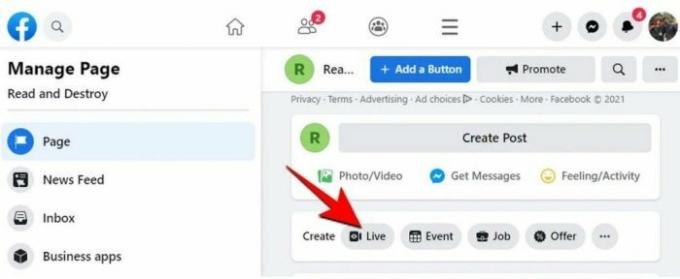
Annonser
Klikk deretter på Gå live kategorien og deretter Neste.
Nå, på innstillingssiden for Live Stream, navigerer du til kommentarseksjon under Omgivelser alternativet fra bunnen av skjermen og klikk på det for flere alternativer.

Annonser
Velg nå i henhold til dine preferanser for å begrense kommentarene fra det tilgjengelige alternativet.

Denne metoden er bare tilgjengelig for hendelser, sider og grupper.
Den andre måten å slå av kommentarene på livestrømmen er å klikke på blokkkommentarikonet nede til høyre for å slå på stillemodus etter å ha startet eller sett en direktesending.

Du kan også klikke igjen for å aktivere kommentarer og reaksjoner igjen.
Slå av kommentarer på Facebook live på Android/ iOS/ iPad -appen
Facebook Live -delingsfunksjonen er mye brukt for å fange opp alle hendelser fra Mobile på grunn av bekvemmeligheten. For å slå av kommentarer og reaksjoner i en livevideo du ser eller streamer på Facebook -appen, følger du trinnene:
- Åpne Facebook -appen på mobilen din.
- Velg nå en live Facebook -feed.
- Trykk på hvilken som helst live video streame eller starte en live video på mobilen din.
- Som standard er kommentarer og reaksjoner tilgjengelig på skjermen.

-
For å slå av kommentarer og opprettelse, Sveip til høyre på skjermen.
-
Nå er kommentarene deaktivert fra livestrømmen din, og du kan aktivere den igjen ved Sveip til venstre på mobilskjermen.
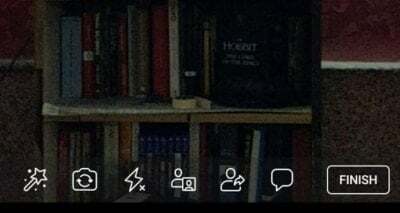
- Du kan også trykke på live stream video og deretter ikonet øverst til høyre ved siden av tre prikker for å deaktivere kommentarseksjonen og trykk på den igjen for å aktivere den.
Konklusjon
Her er prosessen med å slå av kommentarene i Live Video på Facebook blant alle enhetene. Vi håper du kan gjøre det selv og slå av de uønskede kommentarene fra å distrahere deg selv fra direktesending av videoen din. Hvis du har spørsmål angående dette, kan du gi oss beskjed ved å kommentere nedenfor.
Relaterte artikler:
- Guide for å holde ditt digitale personvern trygt i 2021
- Hvordan vise arkiverte meldinger på Facebook Messenger?
- Hvordan fjernskjermspiller du IM -apper (Facebook, Snapchat, Instagram, Tinder) på Android?
- Hvorfor kan jeg ikke legge til noen på Facebook?
- Facebook Messenger fungerer ikke eller sender meldinger | Serverbrudd?



